Como calcular intervalos de dias/semanas/meses/anos entre duas datas no Excel?
Como mostra a captura de tela abaixo, como você pode calcular os intervalos de dias, semanas, meses ou anos entre duas datas fornecidas no Excel? Este artigo mostrará fórmulas para alcançar isso.

Calcular intervalos de dias/semanas/meses/anos entre duas datas com fórmulas
Calcule facilmente intervalos de dias/meses/anos entre duas datas com uma ferramenta incrível
Calcular intervalos de dias/semanas/meses/anos entre duas datas com fórmulas
Por favor, aplique as fórmulas abaixo para calcular intervalos de dias, semanas, meses ou anos entre duas datas fornecidas no Excel.
Calcular intervalo de dias
Selecione uma célula em branco, insira a fórmula abaixo nela e pressione a tecla Enter. Arraste a fórmula para baixo para aplicá-la às células necessárias.
=DATEDIF(A2, B2, "d")

Calcular intervalo de semanas
Selecione uma célula em branco, insira a fórmula abaixo nela e pressione a tecla Enter para obter o intervalo de semanas entre duas datas. Em seguida, arraste a fórmula para baixo para aplicá-la às células necessárias.
=ARREDONDAR.PARA.BAIXO((DATEDIF(A2, B2, "d") / 7), 0)

Calcular intervalo de meses
Para calcular o intervalo de meses entre duas datas fornecidas, por favor, aplique a fórmula abaixo.
=DATEDIF(A2, B2, "m")

Calcular intervalo de anos
Para obter o intervalo de anos, esta fórmula pode ajudar.
=DATEDIF(A2,B2,"y")

Observação: Nas fórmulas, A2 e B2 são as células que contêm a data de início e a data de término fornecidas. Altere-as conforme necessário.
Calcule facilmente intervalos de dias/meses/anos entre duas datas com uma ferramenta incrível
Aqui recomendamos o recurso Assistente de Data e Hora do Kutools para Excel. Com este recurso, você pode facilmente calcular os intervalos de dias, meses ou anos entre duas datas com apenas alguns cliques.
1. Selecione uma célula em branco para exibir o resultado e clique em Kutools > Assistente de Fórmulas > Assistente de Data e Hora. Veja a captura de tela:

2. No diálogo Assistente de Data e Hora, configure conforme segue.
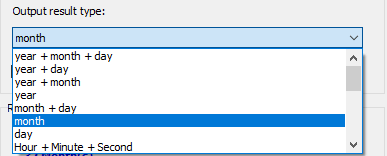

3. Em seguida, o resultado é preenchido na célula selecionada, ao mesmo tempo, uma fórmula é criada automaticamente. Você pode arrastar a Alça de Preenchimento para outras células para obter os resultados.

Observação: Repita as etapas acima para obter intervalos de meses ou anos entre duas datas. O resultado final é mostrado abaixo:

Kutools para Excel - Potencialize o Excel com mais de 300 ferramentas essenciais. Aproveite recursos de IA permanentemente gratuitos! Obtenha Agora
Melhores Ferramentas de Produtividade para Office
Impulsione suas habilidades no Excel com Kutools para Excel e experimente uma eficiência incomparável. Kutools para Excel oferece mais de300 recursos avançados para aumentar a produtividade e economizar tempo. Clique aqui para acessar o recurso que você mais precisa...
Office Tab traz interface com abas para o Office e facilita muito seu trabalho
- Habilite edição e leitura por abas no Word, Excel, PowerPoint, Publisher, Access, Visio e Project.
- Abra e crie múltiplos documentos em novas abas de uma mesma janela, em vez de em novas janelas.
- Aumente sua produtividade em50% e economize centenas de cliques todos os dias!
Todos os complementos Kutools. Um instalador
O pacote Kutools for Office reúne complementos para Excel, Word, Outlook & PowerPoint, além do Office Tab Pro, sendo ideal para equipes que trabalham em vários aplicativos do Office.
- Pacote tudo-em-um — complementos para Excel, Word, Outlook & PowerPoint + Office Tab Pro
- Um instalador, uma licença — configuração em minutos (pronto para MSI)
- Trabalhe melhor em conjunto — produtividade otimizada entre os aplicativos do Office
- Avaliação completa por30 dias — sem registro e sem cartão de crédito
- Melhor custo-benefício — economize comparado à compra individual de add-ins